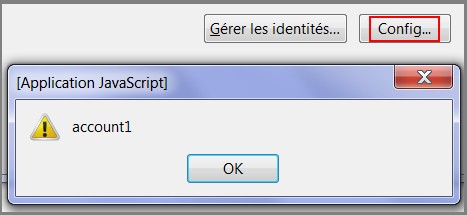FAQ de Thunderbird -
FAQ de Thunderbird -

Dernières mise à jour: 20.11.13
Le fichier User.js
C'est quoi ?
R : -►C'est un fichier texte
dans lequel on entre ses préférences.
Celles-ci seront imposées au fichier Prefs.js qui lui contient TOUS
les paramètres de Thunderbird.

A quoi sert-il ?
A
imposer ses préférences au fichier
Prefs.js
Donc pas besoin de ‘tripatouiller‘ le fichier
Prefs.js

Et se sera beaucoup plus facile de revenir aux paramètres précédents.
Le fichier
user.js se trouve dans le
profil de l'utilisateur.

Comment le créer ?
Rien de plus simple pour créer ce fichier user.js
- Il suffit de créer un fichier texte à l'aide d'un éditeur de texte (Bloc note/Notepad ou Notepad++).
Pour ma part j'utilise Notepad++.exe (le plus simple et accessible par le menu contextuel-clic droit souris).
Téléchargez Notepad++.exe
Voir comment éditer un fichier avec Notepad++.exe
Note: Le fichier User.js peut également être édité avec
l'extension ChromEdit
- De le sauvegarder en lui donnant le nom de: user.js
et le copier dans le profil
au même endroit que le fichier prefs.js
 A savoir :
A savoir :
Pour mettre un commentaire mettez
deux // en début de ligne
ou /* en début de commentaires
et
*/ en fin de commentaires
Exemple 1: // ceci et une ligne de commentaire qui ne sera pas exécutée
Exemple 2: /* tout ce qui est entre ces deux balises .......
ligne1................
ligne2................
ne sera pas exécuté */
Ne pas hésiter à en mettre

Si on veut empêcher l'exécution d'une ligne il suffit de mettre
deux // au début de la ligne
Ne pas oublier de laisser en
commentaire la ligne avec la commande d'origine AVANT modification ,
cela sera plus facile pour retrouver les réglages initiaux

Que peut-on faire avec le fichier user.js ?
Je pense que l'on peut
modifier tous les paramètres présents (ou acceptés) par le fichier
Prefs.js.
La plupart de ces modifications peuvent être faites dans le fichier
prefs.js ou
via
l'éditeur de configuration.
L'intérêt de passer par un fichier
user.js , pour un administrateur réseau par exemple, c'est de pouvoir
imposer
les mêmes paramètres à tous les utilisateurs de Thunderbird
Et aussi c'est de ne pas toucher au fichier
prefs.js.
Par Exemple :

Avant toute chose faite une copie de votre fichier prefs.js (par copié/collé depuis l'explorateur
windows).
Voici la ligne à mettre dans le fichier:
user_pref("alerts.totalOpenTime", 100000000); (NB:100000000=2 heures environ).
On peut obtenir le même résultat en modifiant le fichier Prefs.js via
l'éditeur de configuration .
Voir ce tuto.
Modifier l'ordre des comptes (affichage volet de gauche)
AVANT toute chose faite une copie de votre fichier prefs.js (par copié/collé depuis l'explorateur windows).
Voici comment j'ai procédé pour modifier sans danger l'ordre des comptes en trois étapes avec un ficheir user.js .
- Chercher à quel id correspond le compte que l'on veut mettre en premier.
- Chercher à quel account correspond id.
- Créer (ou modifier) un fichier user.js et y mettre les lignes qui modifierons
automatiquement
le fichier prefs.js.
- ou autre solutions
plus classiques (avec Prefs.js ou directement
depuis TB).
- Chercher à quel id correspond le compte Eveline
Dans mon exemple je veux mettre le compte Eveline en premier donc il faut que
je sache à quel id il correspond.
Pour cela :
Editez le fichier prefs.js avec le blocnote (ou notepad++)
Faites une recherche sur : useremail ou
fullName
Dans mon cas la ligne : user_pref("mail.identity.id4.useremail", "Eveline"); correspond à id4
ou autre solution: regardez dans les paramètres des comptes et cliquez
sur Config...
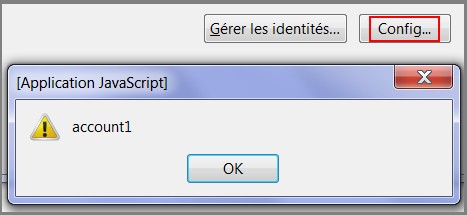
- Chercher à quel account correspond id4
Maintenant que je sais que c'est id4 je vais chercher l' account
correspondant.
Editez le fichier prefs.js
Faites une recherche sur : mail.account.account
Dans mon cas la ligne : user_pref("mail.account.account8.identities", "id4");
Je vois donc que id4 = account8
- Créer (ou modifier) un fichier user.js et y mettre les lignes qui modifierons automatiquement le fichier
prefs.js
Créer le fichier user.js , voir ici.
Voici les deux lignes à mettre dans le fichier user.js :
 A savoir: les lignes qui commencent par 2
// sont des commentaires.
A savoir: les lignes qui commencent par 2
// sont des commentaires.
Si on veut empêcher l'exécution d'une ligne il suffit de mettre 2 // au début de la ligne
Ne pas oublier de laisser en commentaire la ligne AVANT modification , cela sera plus facile pour revenir aux réglages initiaux
 Attention de bien enregistrer le fichier
user.js TB fermé ! Sinon les modifications ne sont pas prises en
comptes.
Cette ligne gère l'ordre d'affichage des comptes.
Attention de bien enregistrer le fichier
user.js TB fermé ! Sinon les modifications ne sont pas prises en
comptes.
Cette ligne gère l'ordre d'affichage des comptes.
user_pref("mail.accountmanager.accounts","account9,account7,account4,account2,account6, account1,account8,account11,account3,account5");
Pour changer l'ordre d'affichage des comptes il suffit de modifier l'ordre des account
Par exemple: Ligne AVANT modifications de l'ordre des Comptes
user_pref("mail.accountmanager.accounts","account4,account7,account9,account6,account1, account8,account2,account11,account3,account5");
 Ligne APRÈS modificationsde l'ordre des Comptes
Ligne APRÈS modificationsde l'ordre des Comptes
user_pref("mail.accountmanager.accounts","account9,account7,account4,account2,account6, account1,account8,account11,account3,account5");


Pour remettre dans l'état original il suffit de mettre 2
// au début des lignes modifiées
Et d'enlever les 2
// devant les lignes originales (que vous aurez pris soin de recopier dans
user.js AVANT les modifications!)

- Trois autres solutions: pour modifier cet ordre sans passer par un fichier user.js.
Soit avec l'extension Folder Pane Tools.
Soit dans le fichier prefs.js modifiez la ligne:
user_pref("mail.accountmanager.accounts", "account4,account7,account9,account6,account1,account8,account2,account11,account3,account5");
Soit depuis Thunderbird via l'éditeur de
configuration modifiez la ligne:mail.accountmanager.accounts.

Malgré toutes ces informations,
je n'ai pas trouvé de réponse ou puis-je
poser ma question ?
R-
►sur le
forum de Geckozone 
Des bénévoles vous aideront (et un petit bonjour en début de message sera le bienvenu

), mais avant faites une recherche sur
le forum au cas ou votre question aurait déjà été posée(et peut-être solutionnée!)